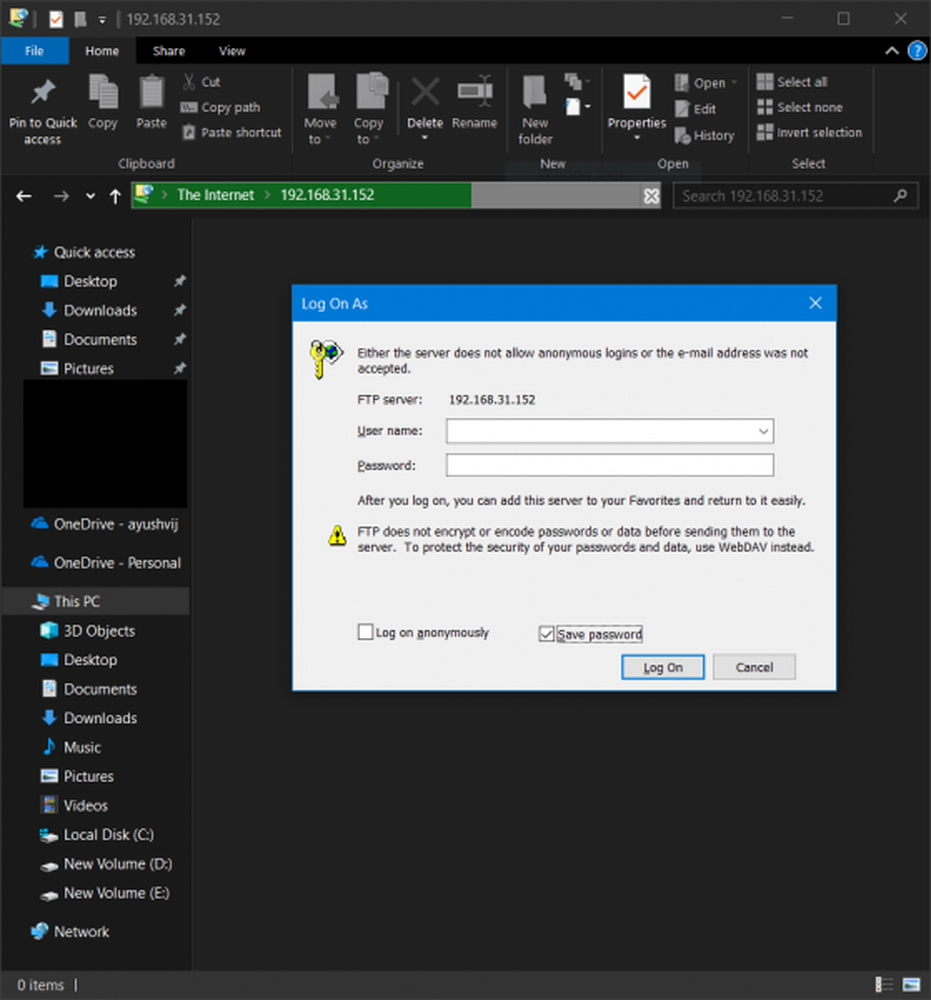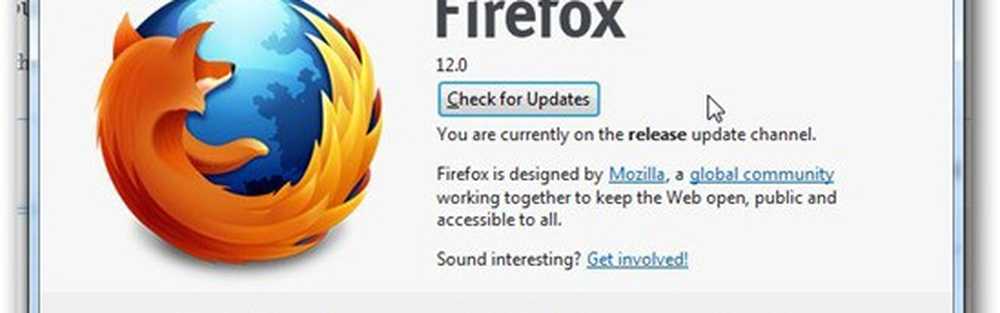Cómo actualizar Google Chrome a la última versión
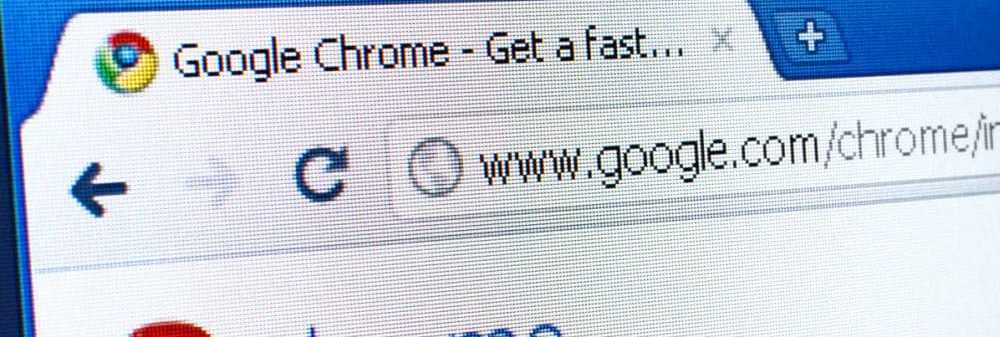
Me di cuenta de que este fue el caso de ayer cuando leí sobre la nueva función de "búsqueda conversacional" de Google. Solo puedes usarlo con la última versión de Chrome.
Actualizar Google Chrome - Opción 1
1. Para actualizar manualmente a la última versión, haga clic en Opciones > Ayuda > Acerca de Google Chrome.

2. Allí verá la versión actual que está ejecutando y que hay una actualización disponible. Hacer clic Relanzar, y estarás ejecutando la última versión en ningún momento.

Actualizar Google Chrome - Opción 2
1. Un atajo rápido al proceso anterior es simplemente escribir: Chrome: // Chrome / en la barra de direcciones URL.
2. Esto te llevará al Chrome., Acerca de página. Si se necesita una actualización, simplemente haga clic en Relanzar.

Si te gusta estar al tanto de las cosas y asegurarte de que tu software esté actualizado tan pronto como sea posible. Esta es una excelente manera de asegurarse de tener los últimos parches de seguridad y nuevas funciones para Chrome. Usted tiene el control para asegurarse de tener "lo último y lo mejor" en lugar de esperar en el navegador para elegir cuándo recibirá las actualizaciones.. Gracias a Dan en nuestra sección de comentarios por esta segunda opción.!